Smart Sync Music da iTunes a iPhone
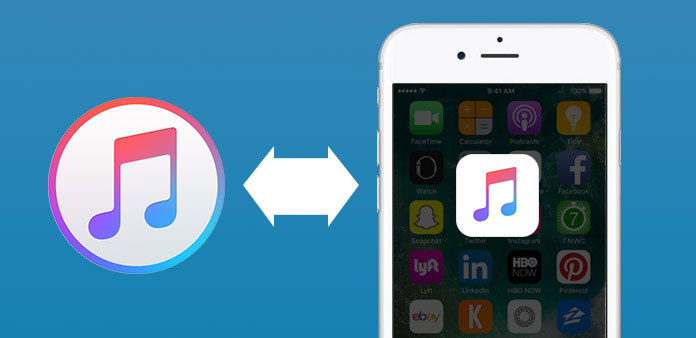
Prima di sincronizzare la musica da iTunes a iPhone, vediamo prima i pro e i contro della sincronizzazione musicale di iTunes, per verificare se è possibile accettare le funzionalità di trasferimento di brani iTunes specifici.
Vantaggi:
- Come iTunes è il negozio musicale e il giocatore ufficiale, che ha raccolto numerose canzoni acquistate in alta qualità e offerto il servizio di trasferimento di musica con dispositivi iOS.
- Sarà più facile e più affidabile trasferire brani MP3 da iTunes a iPhone, confrontandoli con altri trasferimenti di musica.
Contro::
- Assicurati di avere la versione più recente di iTunes o ti sentirai in imbarazzo a trasferire musica da iTunes a iPhone.
- Cancella tutti i contenuti del tuo iPhone per accedere ai sincronismi musicali di iTunes, inclusa la musica sincronizzata, dal nuovo computer.
Se la tua risposta è ancora sì, allora vieni e segui i passaggi seguenti per avviare la tua musica iTunes per il tour di sincronizzazione di iPhone.
Parte 1: sincronizza i brani su un iPhone con iTunes
Tutto ciò che devi preparare: l'ultimo iTunes; Cavo USB; PC / Mac; il tuo iPhone.
Passo 1: collega l'iPhone al computer.
Usa il cavo USB per collegare il tuo computer con iPhone insieme. Non appena l'iPhone è stato collegato al computer, iTunes verrà avviato automaticamente. In caso contrario, avvia manualmente iTunes manualmente.
Passo 2: sincronizza la musica con iPhone usando iTunes.
Esistono tre modalità di trasferimento di musica iTunes per iPhone tra cui scegliere.
Metodo 1: trasferisce automaticamente la musica su iPhone: trova l'icona del tuo iPhone e seleziona Musica menu. Abilita la tua casella di controllo vicino Sincronizza musica. Successivamente, fai clic sul pulsante di opzione vicino all'intera opzione Musica per garantire la sincronizzazione di tutti i tuoi brani in iTunes su iPhone. Oppure puoi impostare playlist, artisti, album e generi specifici per il trasferimento automatico su iPhone.
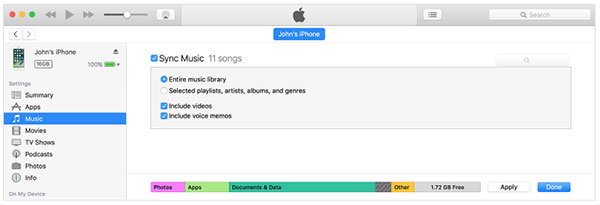
Metodo 2: consente di impostare il trasferimento manuale musicale di iTunes su iPhone: tocca Sommario opzione da abilitare Gestisci manualmente la musica, clicca APPLICA per accettare tutte le impostazioni. Dopodiché, puoi passare dalla modalità automatica e ottenere il controllo delle canzoni di iTunes sul trasferimento manuale dell'iPhone.
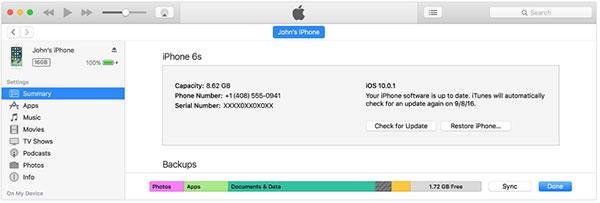
Note:: Seleziona Musica per trovare la libreria di iTunes. È possibile trascinare e rilasciare la musica sull'icona di iPhone per trasferire direttamente o per selezionare tutti i brani e premere Ctrl ed Comando contemporaneamente, per sincronizzare la musica da iTunes a iPhone. Per il trasferimento di brani alternativi di iTunes, passa alle playlist iTunes esistenti o crea semplicemente nuove playlist per accedere alle canzoni su iPhone allo stesso modo.
Facile da ascoltare musica su iPhone e in diverse modalità di trasferimento audio. L'unico peccato sono i brani precedenti di iTunes cancellati. Inoltre, iTunes supporta non solo la musica, ma anche altri file da sincronizzare su iPhone, come video, foto, contatti, iBook e così via. Puoi trasferire file da iTunes a iPhone con operazioni simili.
Parte 2: Fix iTunes non riesce a sincronizzare la musica su iPhone
Cosa succede se non riesci a sincronizzare la musica da iTunes su iPhone o iPad? Ci possono essere molte ragioni per cui la musica di iTunes non sincronizza le situazioni. Nella maggior parte dei casi, la causa principale è l'errata configurazione della sincronizzazione di iTunes su iPhone. E le versioni di iTunes e del tuo iPhone svolgono un ruolo importante in iTunes non sincronizzeranno la musica con la custodia dell'iPhone.
soluzione 1: controlla la quantità di spazio di archiviazione che hai lasciato. Vai a Impostazioni profilo menu, per aprire Generale ed Impiego In ordine. E poi vedrai Archiviazione e scopri se lo spazio di archiviazione del tuo iPhone è abbastanza grande da supportare la sincronizzazione della musica da iTunes a iPhone. Oppure puoi ripulire la libreria di iTunes per risparmiare più spazio per la nuova sincronizzazione musicale di iTunes.
soluzione 2: cambia il cavo USB e controlla la connessione Wi-Fi, per vedere i fattori esterni. Disattiva iTunes e la libreria musicale di iCloud, vai a Impostazioni profilo e trova Musica per disattivare. Quindi prova a chiudere Apple Music su iPhone e computer. Per disattivare Apple Music sotto iTunes sul computer, apri Modifica, scegli Preferenze, selezionare Generale, tocca Disattiva Mostra musica Apple e fare clic su OK.
soluzione 3: trova iTunes con iPhone collegato. Quindi scegli l'icona di iDevice dopo la sua apparizione. Selezionare Musica nel riquadro di sinistra, per spegnere iCloud Music Library. Vai al tuo iPhone e trova Impostazioni profilo per ripetere l'iCloud Music Library disattivando l'attività. Alla fine, ricollega iTunes per sincronizzare la musica su iPhone.
Con tutte le procedure sopra descritte, se non riesci ancora a riprodurre musica da iTunes a iPhone, puoi contattare i tecnici Apple per ulteriori soluzioni.
Parte 3: sincronizza musica da iPhone a iTunes
Che ne dici di trasferire musica su iPhone su iTunes? Tipard iPhone Transfer Ultimate è il trasferimento di musica iPhone più affidabile per i nuovi utenti di iPhone. Inoltre, è possibile eseguire il backup dei file iOS con i file esistenti esistenti, per minimizzare l'importanza di iTunes.
Caratteristiche principali
- Copia e backup di video musicali e foto su iPhone / iPad / iPod con un clic.
- Trasferisci i file iOS sul computer, inclusi brani, video, contatti e così via.
- Ottieni l'accesso a tutti i file tra i dispositivi iOS. Puoi trasferire i file iPhone e sincronizzarli su iTunes.
- Effettua il backup e il trasferimento dei file iPhone su iTunes senza cancellazione dei dati.
Come trasferire musica da iPhone alla libreria di iTunes
Collega l'iPhone al computer.
Utilizzare il cavo USB per collegare il dispositivo iOS al computer.
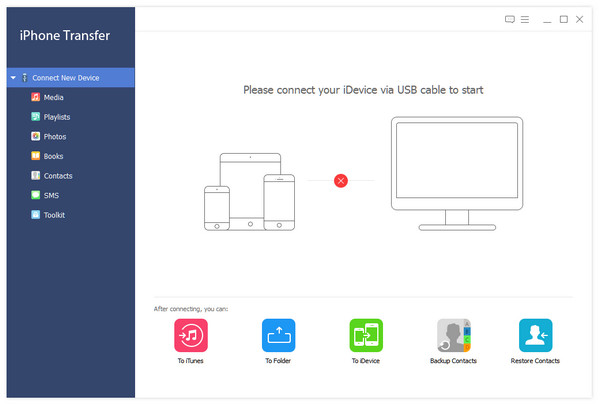
Individua i brani da sincronizzare con iPhone.
Dopo la connessione iPhone, puoi vedere tutte le tue canzoni rilevate dopo aver premuto Media sul pannello di destra.
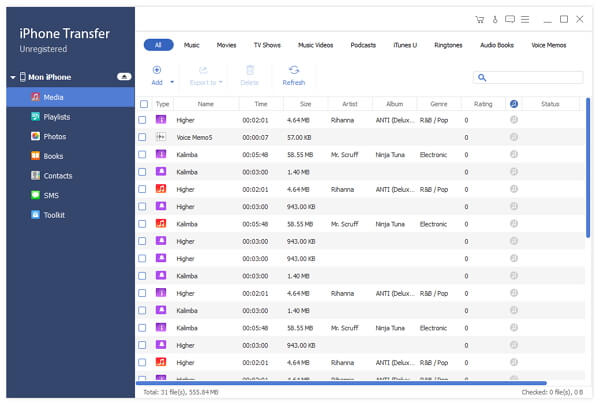
Trasferisci musica nella libreria di iTunes.
Scegli le canzoni e premi Esporta nella libreria di iTunes per Esportare al menu sulla barra degli strumenti. Nessuna musica ripetuta verrà copiata nella tua libreria di iTunes per la seconda volta e nessun file verrà eliminato.
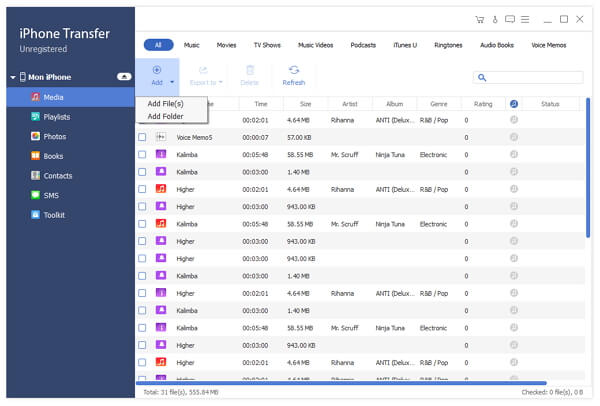
Ottieni trasferimenti sicuri e veloci di file iPhone, tra computer, iPhone e iTunes Library, per esportare facilmente musica dal computer alla Libreria di iTunes.
Quindi, i paragrafi precedenti introducono metodi per sincronizzare la musica tra iTunes e iPhone, per esportare i brani nella destinazione fissa. Inoltre, puoi ottenere piccoli suggerimenti per sincronizzare la musica con iPhone anche da iTunes, per evitare la sincronizzazione di iTunes e iPhone non valida.
Smart Sync Music da iTunes a iPhone







